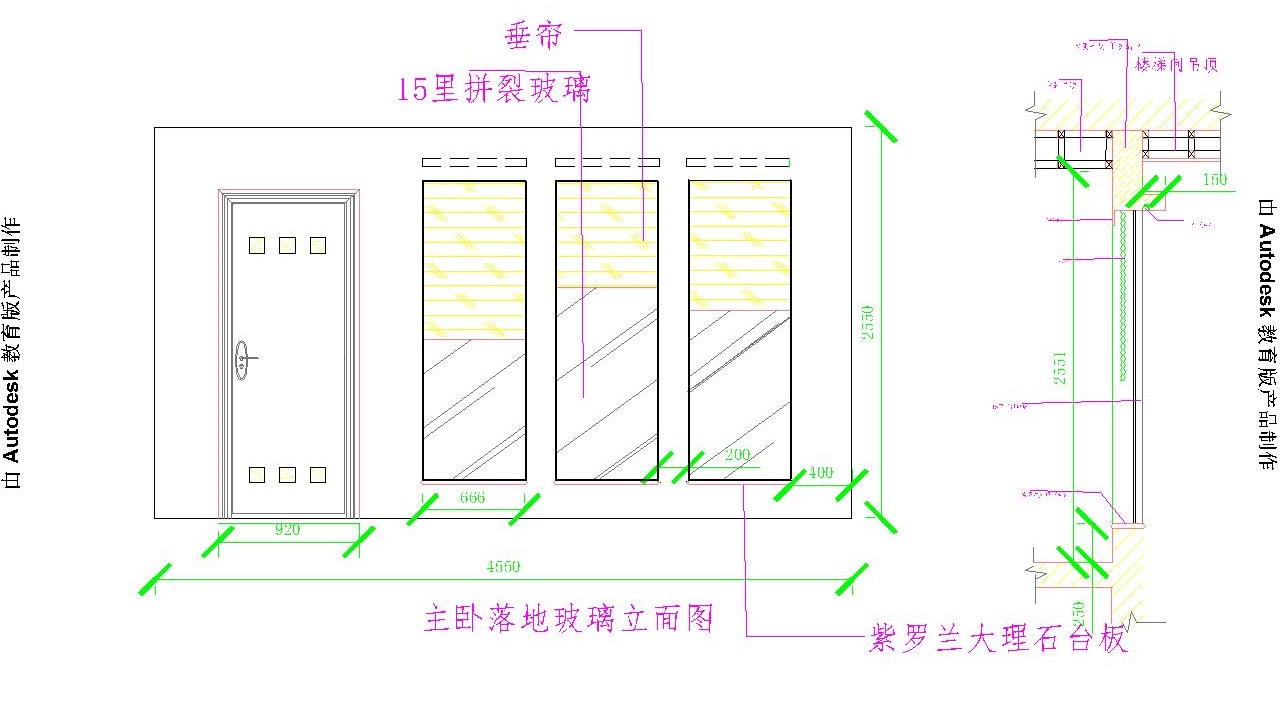当我们画好CAD图纸后,为了方便查看,我们可以选择将CAD图纸导出成jpg格式的图片,下面分享步骤。
操作方法
01打开需要导出成jpg格式图片的CAD图纸,点击右上角的打印。

进入打印模型设置,将打印机/绘图仪下面的名称设置为“PublishToWeb JPG.pc3”。
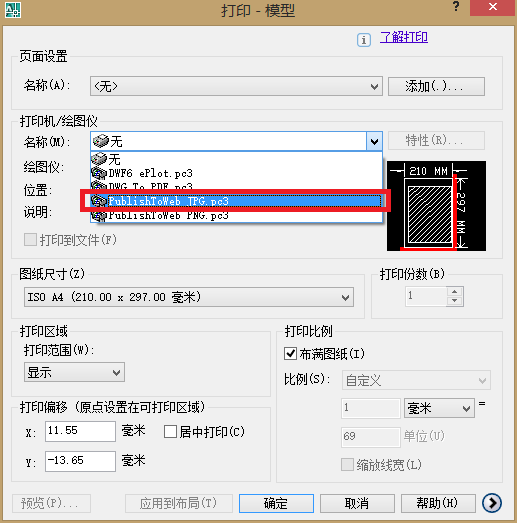
将图纸尺寸设置为“Sun Hi—Res(1280.00*1600.00像素)”。(这个尺寸像素最高,可根据需要自行修改。)

勾选打印偏移(原点设置在可打印区域)下面的“居中打印”,打印比例默认勾选布满图纸。

将打印区域下面的打印范围设置为“窗口”。
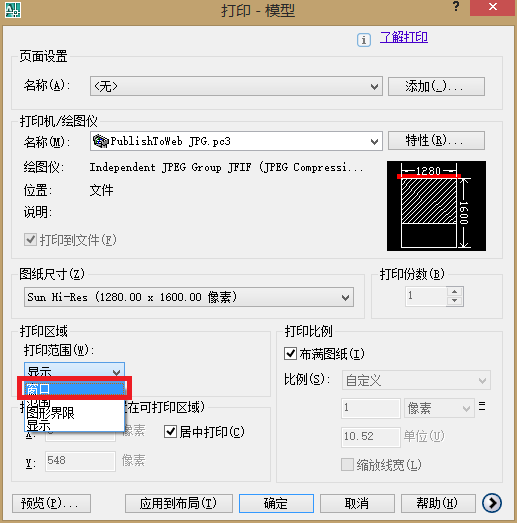
待鼠标显示为“+”字,拖动鼠标选择要打印的部分,点击鼠标。

待打印窗口弹出,点击确定。
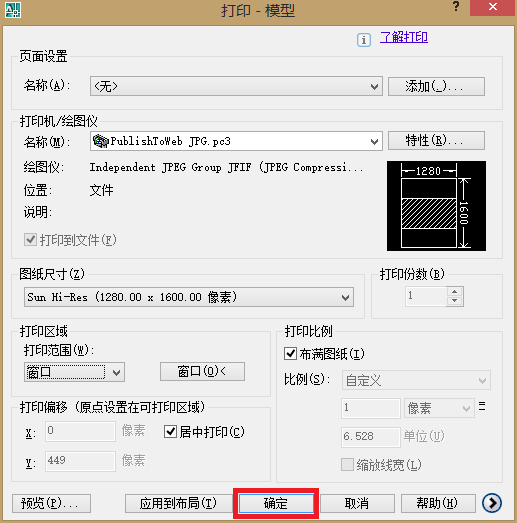
选择要保存到位置,点击保存即可导出jpg格式图片。
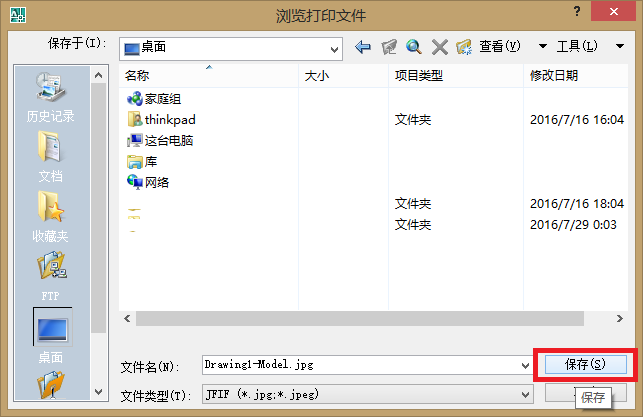
导出的jpg格式图片效果如图所示: